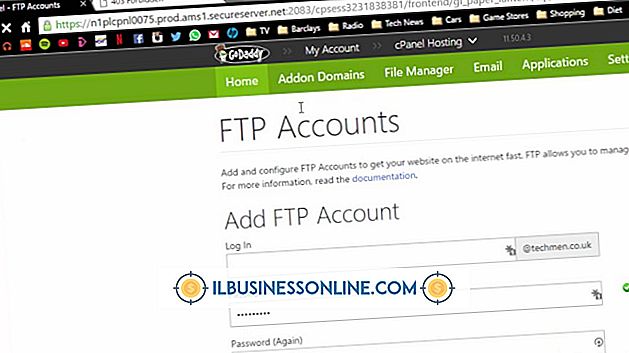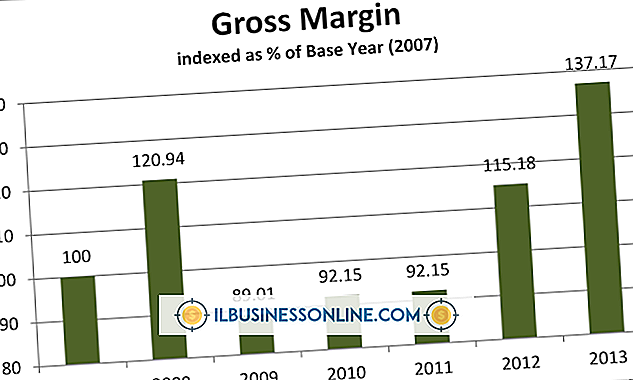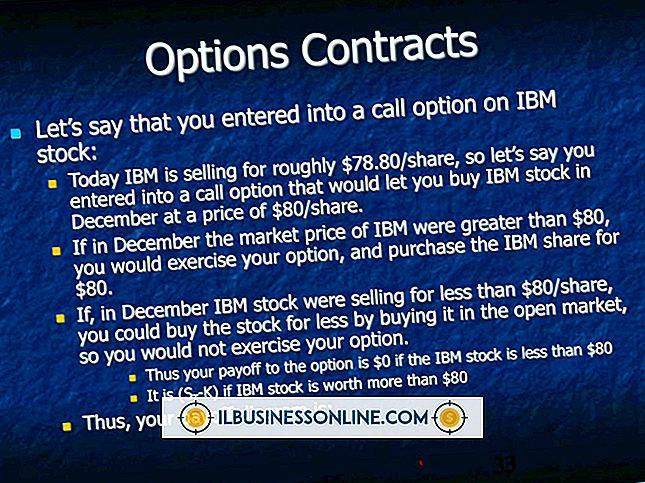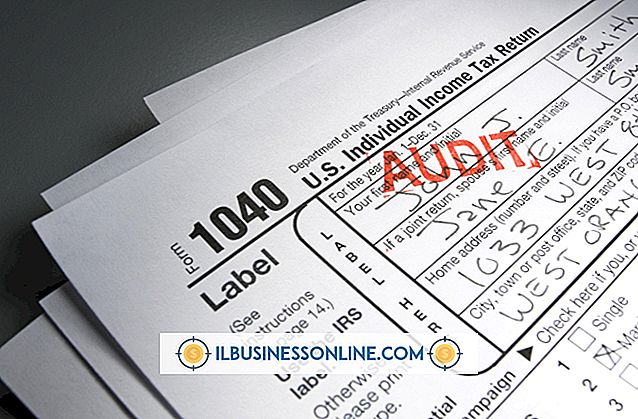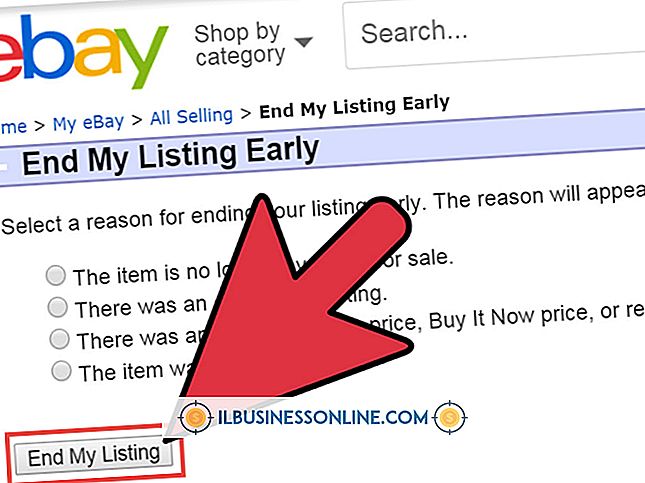Sådan downloades og installeres Windows 7

Microsoft har licens til software-download site Digital River til at distribuere Windows 7 ISO-filer til installation fra en dvd eller et USB-drev. Windows 7 USB / DVD Download Tool gør det muligt at oprette et installationsmedium fra den downloadede fil, og du kan starte din computer med dvd- eller USB-drevet efter en lille justering til dine BIOS-indstillinger. Når du har installeret Windows 7, skal du aktivere den med en produktnøgle, der fulgte med din computer, eller som du har købt fra Microsoft Store.
1.
Besøg webstedet Digital River Content for at downloade din version af Windows 7 (se Ressourcer).
2.
Besøg Microsoft.com for at downloade Windows 7 USB / DVD Download Tool (se Ressourcer). Dobbeltklik på den eksekverbare fil for at starte installeringsprogrammet Download Tool og følg instruktionerne på skærmen for at udføre installationen.
3.
Start Windows 7 USB / DVD Download Tool, og klik derefter på "Browse" for at finde den Windows 7 ISO-fil, du downloadede. Klik på "Næste" efterfulgt af "USB-enhed", hvis du planlægger at oprette et USB-installationsprogram eller vælge "DVD" for at brænde en disk.
4.
Indsæt dit flashdrev i en USB-port på din computer eller indsæt en tom dvd i dit optiske drev. Klik på "Start kopiering" eller "Begynd brænding" for at oprette installationsmediet.
5.
Genstart din computer og indtast din BIOS-grænseflade ved at følge instruktionerne på computerens firmware's boot-splash-skærm. Typisk kan du trykke på "Slet", "F2", "F12" eller en særlig hardwareknap, så du kan indtaste denne grænseflade.
6.
Tryk på "Pil" tasterne for at navigere til Boot sektionen i din BIOS interface. Tryk på "Enter" og naviger til dvd- eller USB-drevet for at indstille dette drev som din boot-enhed. Gem dine ændringer og genstart computeren.
7.
Vælg dit sprog på Install Windows-siden, og klik på "Næste". På siden Licensvilkår klikker du på "Jeg accepterer licensvilkårene" efterfulgt af "Næste".
8.
Vælg "Brugerdefineret" som din installationstype, og klik derefter på "Drevindstillinger." Klik på den partition, som du vil installere Windows 7 på, og klik på "Format" for at forberede partitionen. Klik på "Næste" for at starte installationen.
9.
Indtast dine Microsoft-brugerkontooplysninger, når du bliver bedt om det, og vent på, at installationen skal fuldføres. Din computer genstarter flere gange under installationen.
Ting, der er nødvendige
- 8 GB USB-drev
- Blank DVD
Tip
- Klik på knappen "Start" og skriv "Windows Update" efter installation af Windows 7 og start den for første gang. Klik på "Installer opdateringer" for at downloade og installere alle sikkerheds-, software- og driveropdateringer. Bliv i nærheden af din computer, da den muligvis genstarter flere gange, mens du opdaterer.